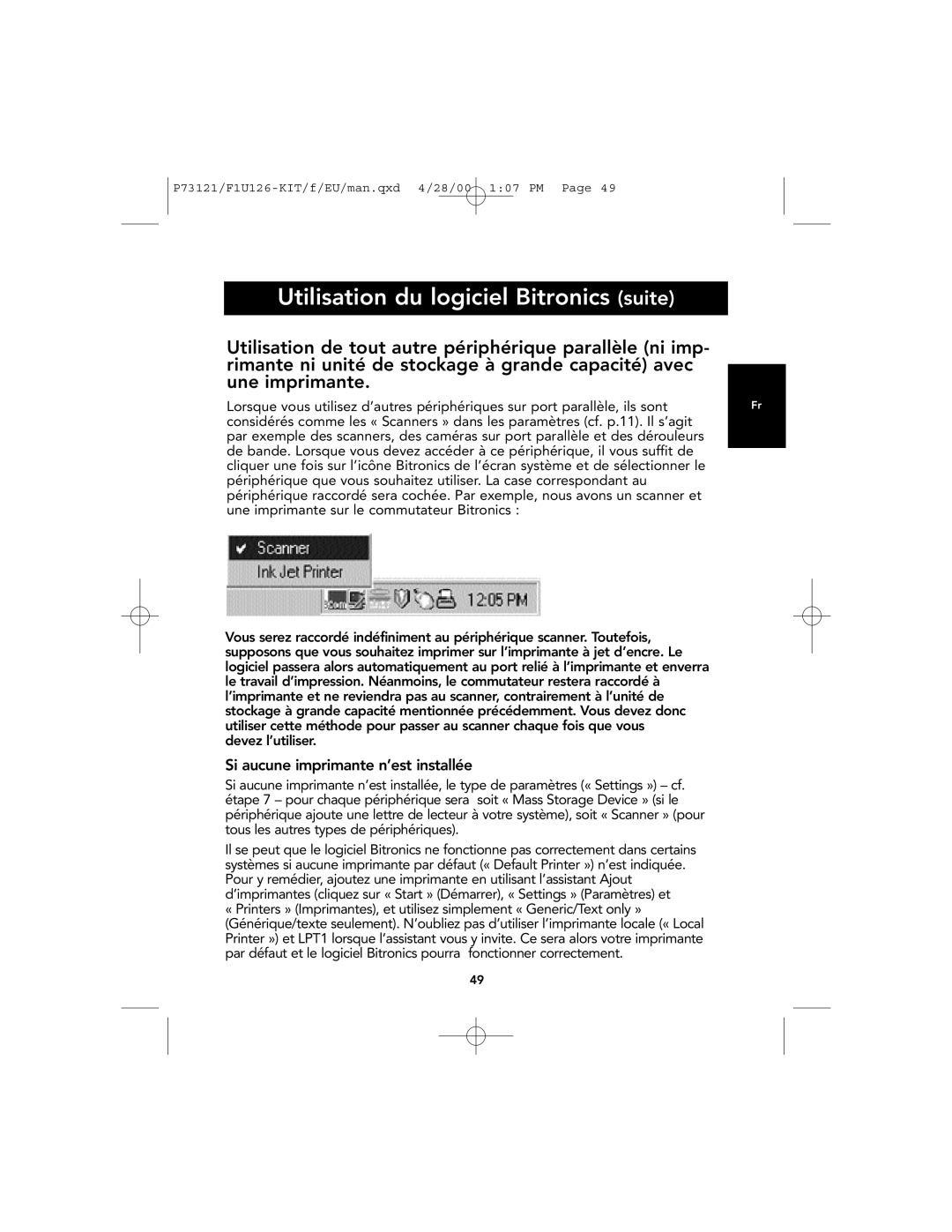Utilisation du logiciel Bitronics (suite)
Utilisation de tout autre périphérique parallèle (ni imp- rimante ni unité de stockage à grande capacité) avec une imprimante.
Lorsque vous utilisez d’autres périphériques sur port parallèle, ils sont | Fr |
considérés comme les « Scanners » dans les paramètres (cf. p.11). Il s’agit |
|
par exemple des scanners, des caméras sur port parallèle et des dérouleurs |
|
de bande. Lorsque vous devez accéder à ce périphérique, il vous suffit de |
|
cliquer une fois sur l’icône Bitronics de l’écran système et de sélectionner le |
|
périphérique que vous souhaitez utiliser. La case correspondant au |
|
périphérique raccordé sera cochée. Par exemple, nous avons un scanner et |
|
une imprimante sur le commutateur Bitronics : |
|
Vous serez raccordé indéfiniment au périphérique scanner. Toutefois, supposons que vous souhaitez imprimer sur l’imprimante à jet d’encre. Le logiciel passera alors automatiquement au port relié à l’imprimante et enverra le travail d’impression. Néanmoins, le commutateur restera raccordé à l’imprimante et ne reviendra pas au scanner, contrairement à l’unité de stockage à grande capacité mentionnée précédemment. Vous devez donc utiliser cette méthode pour passer au scanner chaque fois que vous
devez l’utiliser.
Si aucune imprimante n’est installée
Si aucune imprimante n’est installée, le type de paramètres (« Settings ») – cf. étape 7 – pour chaque périphérique sera soit « Mass Storage Device » (si le périphérique ajoute une lettre de lecteur à votre système), soit « Scanner » (pour tous les autres types de périphériques).
Il se peut que le logiciel Bitronics ne fonctionne pas correctement dans certains systèmes si aucune imprimante par défaut (« Default Printer ») n’est indiquée. Pour y remédier, ajoutez une imprimante en utilisant l’assistant Ajout d’imprimantes (cliquez sur « Start » (Démarrer), « Settings » (Paramètres) et
«Printers » (Imprimantes), et utilisez simplement « Generic/Text only » (Générique/texte seulement). N’oubliez pas d’utiliser l’imprimante locale (« Local Printer ») et LPT1 lorsque l’assistant vous y invite. Ce sera alors votre imprimante par défaut et le logiciel Bitronics pourra fonctionner correctement.
49